MySQL est l’un des systèmes de gestion de bases de données relationnelles open source les plus anciens et les plus fiables, auquel des millions d’utilisateurs font confiance et sont utilisés quotidiennement. Depuis Feutre a récemment annoncé sa nouvelle version de la distribution phare, nous allons expliquer comment vous pouvez facilement installer MySQL 8 dans Fedora 36.
Tout au long de ce didacticiel, nous allons utiliser la valeur par défaut Feutre référentiels afin que nous puissions rendre ce processus d’installation aussi simple que possible.
Important: MySQL et MariaDB les packages fournissent des fichiers similaires et entreront en conflit les uns avec les autres. Pour cette raison, vous ne devez installer que MySQL ou MariaDB mais pas les deux.
Installer MySQL dans Fedora Linux
Avant d’installer un package sur votre système, la mise à jour de vos référentiels et l’application des mises à jour (le cas échéant) garantissent une expérience robuste. Nous allons mettre à jour les référentiels par la commande dnf donnée :
$ sudo dnf update
Une fois les dépôts mis à jour, nous pouvons passer à la partie installation. Comme nous allons utiliser le référentiel par défaut, cela nous évite des étapes plus complexes. Comme nous voulons avoir la version la plus récente de MySQLnous allons utiliser la version communautaire.
À installer MySQLutilisez la commande donnée :
$ sudo dnf install community-mysql-server -y
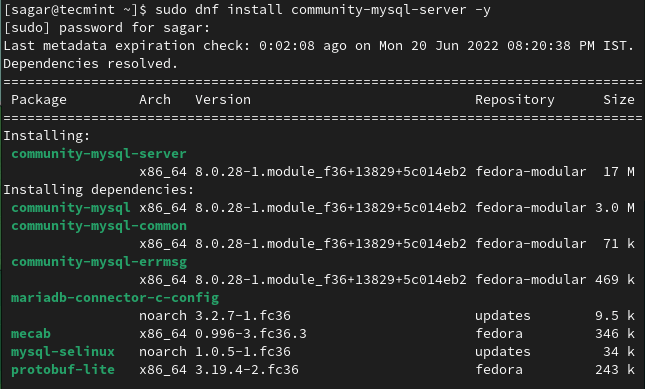
Comme nous utilisons dnfil gérera automatiquement toutes les dépendances et nous offrira une expérience sans tracas.
Démarrer MySQL dans Fedora Linux
Je viens d’installer MySQL ne fera pas votre travail. Avant d’aller plus loin, nous devons activer MySQL service car il sera dans un état inactif après l’installation.
Pour vérifier l’état actuel du MySQL service, utilisez la commande donnée :
$ systemctl status mysqld

Nous allons utiliser la commande suivante pour démarrer le MySQL service:
$ sudo systemctl start mysqld
Maintenant, vérifions si nous avons démarré avec succès MySQL en utilisant la commande donnée :
$ systemctl status mysqld

Comme tu peux le voir, MySQL s’exécute dans un état actif.
De même, si vous voulez commencer MySQL à chaque démarrage, vous pouvez facilement le faire en utilisant la commande donnée :
$ sudo systemctl enable mysqld
Sécuriser MySQL dans Fedora Linux
L’installation par défaut de MySQL est faible par rapport aux normes de sécurité modernes et peut facilement être manipulé par des pirates. Il existe plusieurs façons de sécuriser votre MySQL, mais la plus simple mais la plus efficace consiste à utiliser un script sécurisé.
On peut facilement démarrer le script de sécurisation par la commande suivante :
$ sudo mysql_secure_installation
Pour la plupart des utilisateurs, ce script fonctionnera bien mais s’il vous demande le mot de passe, vous pouvez récupérer un mot de passe temporaire à partir de mysqld.log à /var/log/ par la commande donnée :
$ sudo grep 'temporary password' /var/log/mysqld.log
Le script sécurisé vous demandera ce qui suit :
- Configuration d’un mot de passe root
- Suppression d’utilisateurs anonymes
- Désactiver l’accès root via la télécommande
- Suppression de la base de données de test
- Rechargement des privilèges root
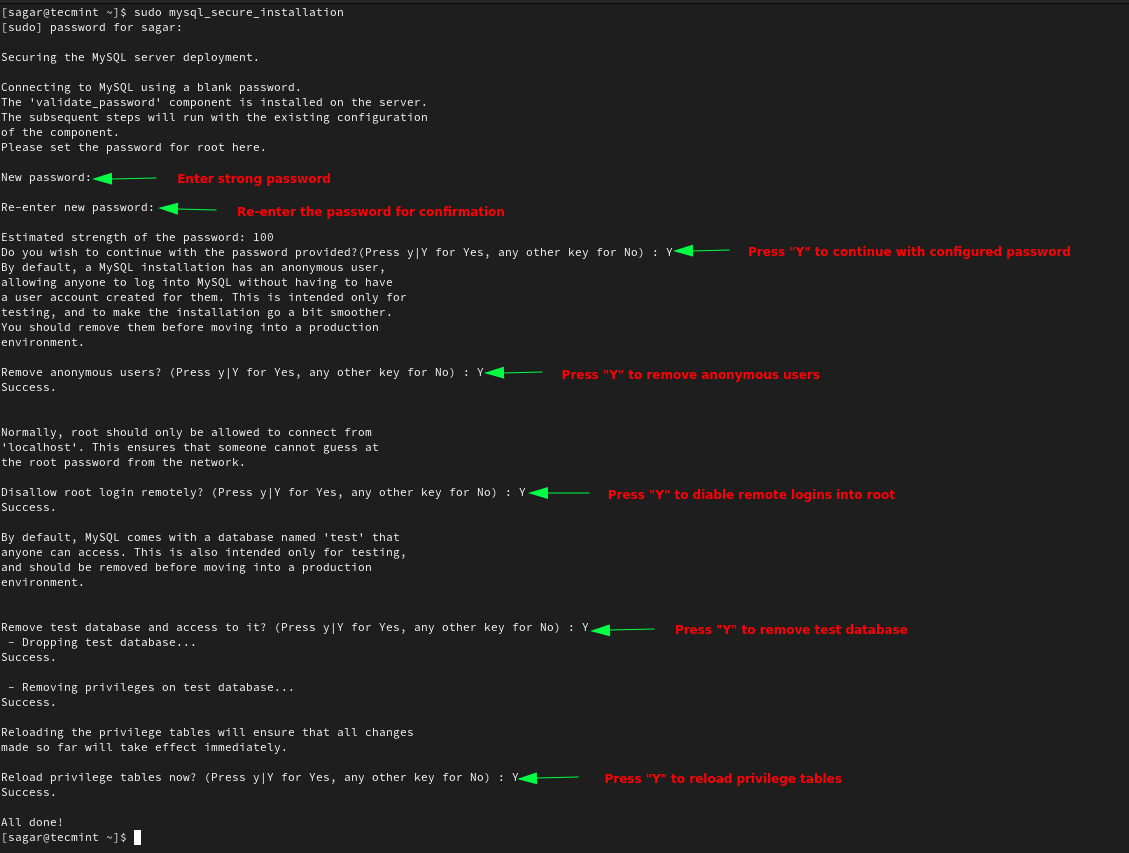
Connexion à MySQL dans Fedora Linux
Une fois que nous avons fini de sécuriser le script, nous pouvons facilement nous connecter au MySQL serveur par la commande donnée :
$ sudo mysql -u root -p
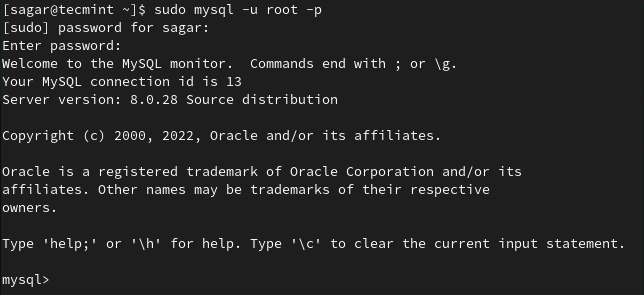
Une fois que nous sommes dans MySQLnous pouvons répertorier les bases de données en utilisant les éléments suivants :
mysql> SHOW DATABASES;
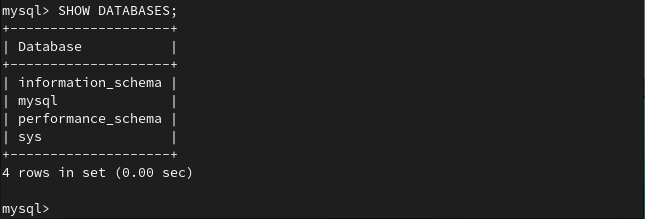
Mettre à jour MySQL dans Fedora Linux
Malgré le fait que nous venons de terminer l’installation récemment, nous pouvons utiliser la commande suivante pour mettre à jour MySQL des produits:
$ sudo dnf update mysql-server
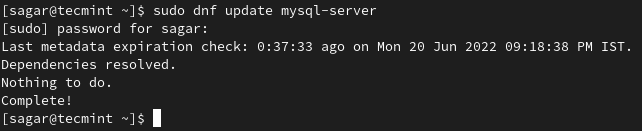
C’était notre point de vue sur la façon dont vous pouvez facilement installer MySQL 8 sur Fedora 36 de la manière la plus simple possible. Mais si vous rencontrez toujours des problèmes d’installation, n’hésitez pas à demander dans la section des commentaires.
Si vous appréciez ce que nous faisons ici sur TecMint, vous devriez considérer :
TecMint est le site communautaire à la croissance la plus rapide et le plus fiable pour tout type d’articles, de guides et de livres Linux sur le Web. Des millions de personnes visitent TecMint ! pour rechercher ou parcourir les milliers d’articles publiés accessibles GRATUITEMENT à tous.
Si vous aimez ce que vous lisez, pensez à nous acheter un café (ou 2) en signe d’appréciation.
Nous sommes reconnaissants pour votre soutien sans fin.






![10 exemples de commandes Gzip [Compress Files in Linux]](https://media.techtribune.net/uploads/2023/06/Gzip-Command-in-Linux-238x178.png)




